Creazione di una riunione ad-hoc
Un utente registrato può creare una riunione ad hoc in MiTeam Meetings Application seguendo questi passaggi;
- Fare clic su AVVIA ORA nella sezione Meetings.
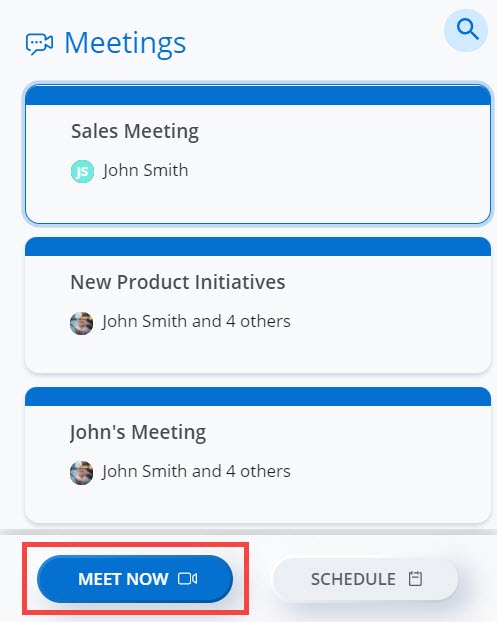
- Si apre una finestra pop-up con il Titolo riunione predefinito, l'URL della riunione, le Informazioni di composizione e l'ID riunione. È possibile modificare il titolo della riunione nella barra Titolo riunione.Note: Si consiglia vivamente di assegnare alla riunione un nome identificabile e facile da ricordare per i partecipanti. Ciò consentirà agli utenti registrati di identificare facilmente lo spazio riunione da usare per la loro collaborazione e faciliterà la ricerca delle riunioni.
Fare clic su Copia negli appunti per copiare i dettagli della riunione e incollarli altrove.
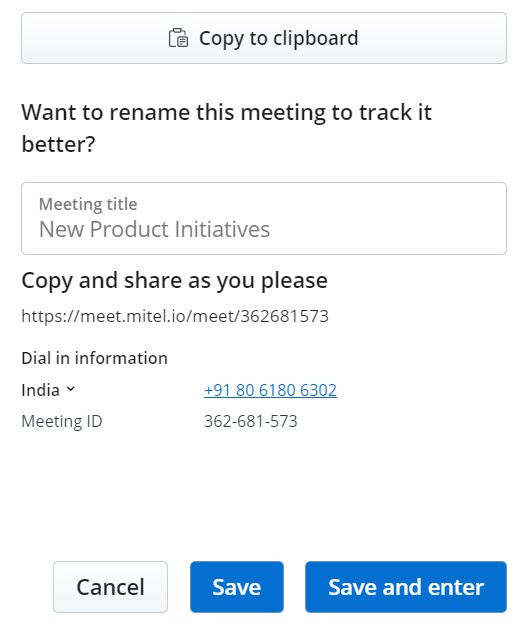
-
Assicurarsi che tutte le informazioni inserite siano corrette, quindi fare clic su Entra per avviare la riunione. Fare clic su Annulla per annullare la riunione. Se si modifica il titolo della riunione:
- fare clic su Salva per salvare il titolo della riunione aggiornato.
- fare clic su Salva ed entra per avviare la riunione con il titolo aggiornato.
Dopo aver avviato una riunione, è possibile invitare sia utenti registrati che ospiti come partecipanti alla riunione. Una riunione può avere un massimo di 100 partecipanti. Per invitare utenti a una riunione:
Fare clic su ![]() dal pannello di controllo, quindi fare clic sull'icona Invita (
dal pannello di controllo, quindi fare clic sull'icona Invita (![]() ). Si apre la finestra di dialogo Invita partecipanti.
). Si apre la finestra di dialogo Invita partecipanti.
- Per invitare un utente registrato a una riunione:
- Nella barra di ricerca, digitare il nome dell'utente che si sta cercando. Nel campo di ricerca viene visualizzato l'elenco degli utenti registrati i cui nomi e indirizzi e-mail corrispondono alle lettere digitate.
- Fare clic sul nome per aggiungere l'utente come partecipante alla riunione e fare clic su Invita.
L'invito alla riunione, contenente l'URL alla riunione e i numeri da comporre, verrà inviato all'indirizzo e-mail dell'utente da no-reply@mitel.io. Verrà inviato il messaggio Partecipa ora all'utente nella chat di MiCollab. L'utente potrà partecipare alla riunione facendo clic sull'URL della riunione oppure sul messaggio Partecipa ora.
Note: Per ricevere l'e-mail con gli inviti alle riunioni, un utente registrato deve selezionare la casella di controllo Inviami sempre una e-mail per gli inviti alle riunioni nella scheda Generale del pannello Impostazioni. Per i dettagli su come selezionare questa casella di controllo, vedere Gestione delle impostazioni di Meetings. - Per invitare un utente ospite a una riunione:
- Nella barra di ricerca, digitare l'indirizzo e-mail del partecipante che si desidera invitare alla riunione. È necessario digitare l'indirizzo e-mail esatto del partecipante che si desidera invitare. L'indirizzo e-mail digitato apparirà nel campo di ricerca.
- Fare clic sul nome per aggiungere l'utente come partecipante alla riunione e fare clic su Invita.
L'invito alla riunione verrà inviato all'indirizzo e-mail dell'utente da no-reply@mitel.io. L'utente può partecipare alla riunione facendo clic sull'URL della riunione.
- I clienti devono prestare molta attenzione per prevenire la divulgazione accidentale dei codici di accesso alla riunione.
- Mitel raccomanda che almeno un partecipante alla riunione utilizzi il client Mitel Meetings per dare visibilità agli altri partecipanti.
Per maggiori informazioni, vedere le Linee guida per la sicurezza di MiTeam Meetings.